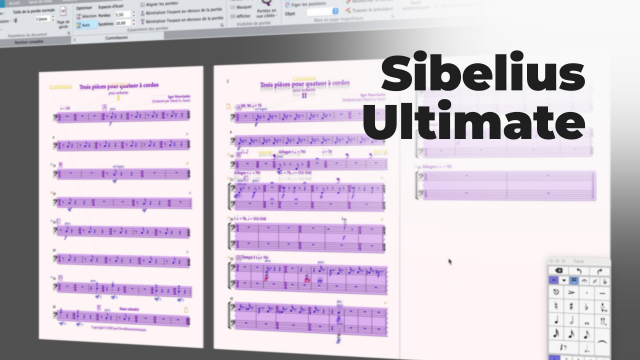Maîtriser l'Édition de Partitions Musicales
Découvrez comment éditer efficacement des partitions individuelles et créer des sous-ensembles pour optimiser votre gestion musicale.
Présentation globale de l’interface de Sibelius
Fichier






Accueil













Saisie de note
























Notations


















Texte















Lecture






Mise en page








Présentation







Parties
Révision






Affichage








Détails de la leçon
Description de la leçon
Dans cette leçon, vous explorerez les fonctionnalités d'édition de partitions individuelles au sein d'un logiciel musical. Apprenez à naviguer entre la partition complète et les parties séparées en utilisant des commandes spécifiques. La leçon expose la manière de visualiser et éditer une partition par instrument, par exemple, le violon 1, et la possibilité de dupliquer ces données pour un autre instrument comme le hautbois. De plus, vous découvrirez comment sélectionner quelles portées sont incluses dans chaque partition individuelle et comment les modifier selon les besoins. Un focus particulier est mis sur la création de sous-ensembles de partitions, une étape clé pour produire des conducteurs partiels qui regroupent uniquement certains instruments, comme une section de cordes. Grâce à cette leçon, vous serez en mesure de gérer de manière granulaire vos compositions musicales pour une production musicale cohérente et structurée.
Objectifs de cette leçon
Les objectifs incluent la maîtrise de la gestion et l'édition des partitions individuelles, ainsi que la création de sous-ensembles pour une manipulation musicale avancée.
Prérequis pour cette leçon
Une connaissance de base des notes de musique et une familiarité avec un logiciel d'édition musicale sont recommandées.
Métiers concernés
Applicable aux métiers de compositeur, d'arrangeur musical, et de directeur de musique.
Alternatives et ressources
Alternatives possibles : Sibelius, Finale, et MuseScore.
Questions & Réponses